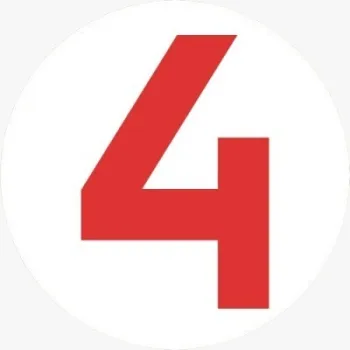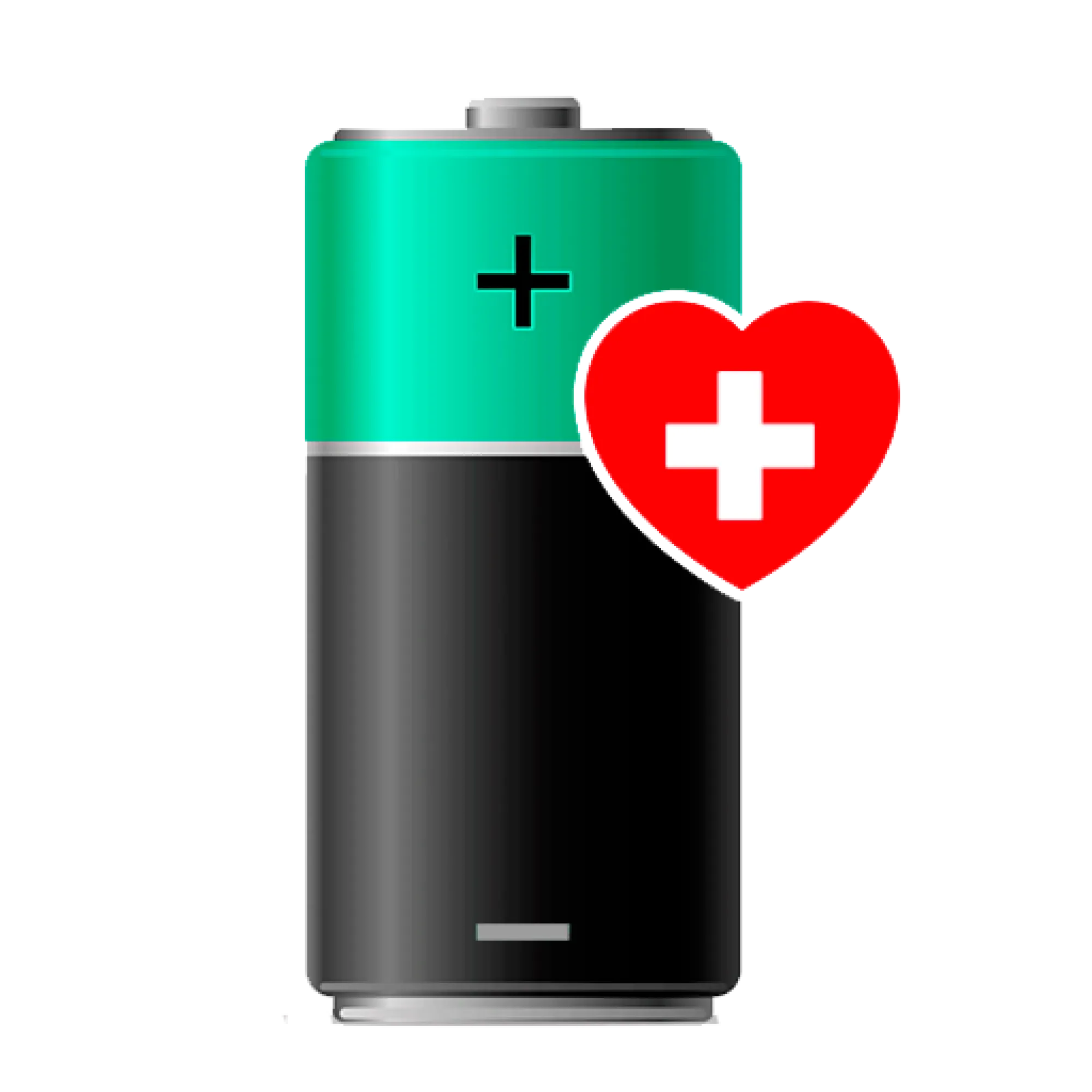هل تعرضت من قبل لحذف صورك المهمة من الآيفون دون وجود نسخة احتياطية؟ لا تقلق، استرجاع الصور المحذوفة من الايفون بدون نسخة احتياطية أمر ممكن إذا اتخذت الخطوات الصحيحة!
في هذا المقال على موقعك المفضل مقالة فور يو، سنرشدك إلى أفضل الحلول المضمونة لاستعادة صورك المحذوفة التي ظننت أنها ضاعت للأبد.
الكثير منا يعتمد على هاتفه لحفظ صوره، لكن أحيانا نقوم بحذف الصور عن طريق الخطأ الحذف أو قد يتعطل الجهاز أيضا.
الخبر الجيد هو أن هناك عدة طرق لاستردادها حتى لو لم يكن لديك نسخة احتياطية على iCloud أو iTunes. كل ما تحتاجه هو اتباع الطرق والخطوات التي سنذكرها بدقة.
هل يمكن استرجاع الصور المحذوفة من الايفون بدون نسخة احتياطية؟
الإجابة المباشرة هي نعم، ولكن بشروط محددة! فمع أن نظام iOS صممه آبل ليحافظ على خصوصيتك وأمان بياناتك، إلا أن هناك بعض الثغرات التي تتيح لك استرداد الصور المحذوفة حتى لو لم يكن لديك باك اب على iCloud أو iTunes.
لكن هناك بعض العوامل التي تحدد إمكانية الاستعادة، مثل:
- مدة حذف الصور: فكلما كانت المدة أقصر (أقل من 30 يومًا)، كلما زادت فرصك في استرجاعها.
- استخدام الجهاز بعد الحذف: إذا قمت بتخزين ملفات جديدة، قد يتم الكتابة فوق البيانات القديمة ويصبح الاسترداد أصعب.
- تفعيل ميزة iCloud Photos: إذا كنت قد مكّنتها، فقد تكون الصور محفوظة على السحابة حتى لو لم تكن تعلم!
خلال الأسطر التالية، سنستعرض 7 طرق مجربة لمساعدتك في استعادة صورك المفقودة، بدءًا من الحلول البسيطة المدمجة في نظام iOS وحتى البرامج المتخصصة للحالات الصعبة.
طريقة 1: استخدام الألبوم المحذوف حديثاً (Recently Deleted Album)
هل تعلم أن الايفون يعطيك فرصة سهلة لاسترجاع الصور المحذوفة حتى لو لم يكن لديك نسخة احتياطية؟
نظام iOS يخزن الصور المحذوفة في الألبوم المحذوف حديثا لمدة 30 يومًا قبل حذفها نهائياً. هذه الميزة قد تكون منقذك الأول عند حذف الصور بالخطأ!
كيفية استرجاع الصور من هذا الألبوم؟
- افتح تطبيق “الصور” على آيفون.
- اضغط على علامة تبويب “الألبومات” في الأسفل.
- انتقل لأسفل حتى تجد ألبوم محذوفات حديثاً (Recently Deleted).
- اضغط عليه لعرض جميع الصور المحذوفة خلال الـ 30 يومًا الماضية.
- اختر الصور التي تريد استعادتها (يمكنك تحديد عدة صور معاً).
- اضغط على استعادة أو (Recover) في الزاوية اليمنى السفلية.
هذه الطريقة مجانية ولا تحتاج إلى أي برامج خارجية، لذا فهي الحل الأسرع والأسهل لاسترجاع الصور المفقودة.
لكن ماذا لو كانت الصور قد اختفت من هذا الألبوم؟ لا تقلق، انتقل إلى الطريقة التالية!
طريقة 2: استعادة الصور عبر iCloud.com (حتى بدون نسخة احتياطية)
هل تعلم أن حساب iCloud الخاص بك قد يحتفظ بنسخة من صورك المحذوفة دون أن تدري؟ إذا كنت قد فعلت مزامنة الصور مع iCloud في السابق (حتى لو لم تقم بعمل نسخة احتياطية كاملة)، فقد تتمكن من استرداد صورك المفقودة بسهولة من خلال موقع iCloud على الويب!
خطوات استرجاع الصور عبر iCloud:
- افتح متصفح الإنترنت على جهاز الكمبيوتر أو الآيفون نفسه (من خلال Safari).
- اذهب إلى موقع iCloud.com وسجّل الدخول باستخدام Apple ID الخاص بك (نفس الحساب المستخدم في الآيفون).
- اضغط على أيقونة الصور (Photos).
- في الشريط الجانبي الأيسر، ابحث عن خيار محذوفات حديثاً (Recently Deleted) واضغط عليه.
- ستظهر لك جميع الصور المحذوفة خلال الـ 30 يومًا الماضية (مثل ألبوم المحذوفات في الآيفون).
- حدد الصور التي تريد استعادتها، ثم انقر على استرجاع أو Recover.
هذه الطريقة ستعمل معك بنسبة 100% في ثلاثة حالات:
✔️ إذا كنت قد مكّنت مزامنة iCloud Photos في إعدادات الآيفون سابقاً.
✔️ إذا لم تمر 30 يومًا على حذف الصور (بعد ذلك تُحذف نهائياً من iCloud).
✔️ إذا لم تقم بحذف الصور يدوياً من ألبوم “محذوفات حديثاً” في iCloud.
إذا كانت iCloud Photos غير مُفعلة مسبقاً، لن تجد صورك في iCloud.com. بعض المستخدمين يوقفون المزامنة لتوفير مساحة التخزين، مما يعني أن الصور الجديدة لا يتم حفظها على iCloud.
طريقة 3: استرجاع الصور المحذوفة من الايفون بدون نسخة احتياطية عبر برامج استعادة البيانات
تقوم هذه البرامج بمسح ذاكرة الآيفون بحثًا عن بقايا الصور المحذوفة، والتي لم يتم الكتابة فوقها بعد. بعضها قد يستعيد حتى الصور المحذوفة منذ أشهر!
فيما يلي نقدم لك أفضل 3 برامج لاسترجاع الصور المحذوفة من الايفون:
1. برنامج Dr.Fone (الأكثر شهرة)
- نزّل البرنامج من الموقع الرسمي.
- قم بتوصيل الآيفون بالكمبيوتر وافتح Dr.Fone.
- اضغط على استرجاع البيانات ثم “استعادة من جهاز iOS”.
- انتظر حتى ينتهي المسح، ثم حدد الصور المطلوبة واستعدها.
2. برنامج iMyFone D-Back
- قم بتنزيل برنامج iMyFone D-Back عبر الرابط الرسمي.
- اختر استعادة بيانات الآيفون ثم ابدأ المسح.
- بعد العثور على الصور، قم بحفظها على الكمبيوتر.
3. برنامج Tenorshare UltData
مثله مثل البرامج السابقة، قم بتحميله وتنفيذ نفس الخطوات المذكورة أعلاه لاسترجاع صورك المحذوفة من الايفون بدون نسخة احتياطية.
إذا كانت الصور بالغة الأهمية، فقد يكون شراء البرنامج استثمارًا جيدًا، لكن جرب الطرق المجانية أولاً.
طريقة 4: طريقة استرجاع الصور المحذوفة من الايفون بدون نسخة احتياطية الاتصال بدعم آبل
في بعض الحالات النادرة، قد يكون دعم آبل الرسمي قادرًا على مساعدتك في استعادة الصور المحذوفة، خاصة إذا كانت المشكلة متعلقة بـ:
- مشكلة فنية في iCloud (مثل تعذر المزامنة رغم تفعيل الخدمة).
- خطأ في نظام iOS تسبب في فقدان الصور.
- حساب Apple ID معطل مما يؤثر على الوصول إلى الصور المحفوظة على iCloud.
تنويه: آبل لا يضمن استعادة البيانات المحذوفة، إلا في حالات محدودة جداً!
يمكنك التواصل مع دعم آبل عن طريقة الموقع الرسمي، أو عبر تطبيق “Apple Support” (مباشر من الآيفون)، أو عن طريق زيارة مركز آبل Apple Store.
ماذا تقول لدعم آبل لزيادة فرص المساعدة؟
يجب أن تصف المشكلة بدقة، متى حذت الصور، وهل جربت طرق أخرى لاسترجاع الصور. على سبيل المثال يمكنك إرسال الرسالة التالية إلى الدعم:
“صوري اختفت من iCloud منذ 50 يوم رغم تفعيل المزامنة، هل يمكنكم التحقق من وجود نسخة احتياطية قديمة؟”.
يرجى العلم أن الاتصال بدعم آبل ليس حلاً سحرياً، لكنه قد ينقذك في حالات معينة، خاصة إذا كانت المشكلة فنية أو مرتبطة بـ iCloud.
طريقة 5: استخدام خدمات استعادة البيانات المحترفة
اللجوء للشركات المحترفة يكون في الحالات التالية:
- عند فقدان صور لا تقدر بثمن (زواج، أطفال، ذكريات عائلية)
- إذا فشلت كل الحلول السابقة (البرامج، iCloud، دعم آبل)
- في حالات تلف الجهاز (سقوط في الماء، كسر الشاشة، عطل باللوحة الأم)
وفيما يلي التكاليف المتوقعة (حسب الحالة):
| نوع المشكلة | السعر التقريبي | مدة التنفيذ |
|---|---|---|
| استعادة من جهاز يعمل | $300-$800 | 3 إلى 5 أيام |
| استعادة من جهاز معطل | $500-$1500 | 5 إلى 10 أيام |
| استعادة من جهاز غريق | $1000-$3000 | 1 إلى 3 أسابيع |
هناك بعض المراكز العربية في دبي، الرياض، القاهرة توفر خدمات بجودة عالية بأسعار أقل بنسبة 30-50% من الشركات العالمية.
هذه الطريقة مكلفة ولكنها الأقوى، وتصلح في حالات فقدان بيانات لا يمكن تعويضها، أو إذا فشلت معك كل الطرق الأخرى.
طريقة 6: البحث عن الصور المفقودة في الأجهزة الأخرى المرتبطة بحسابك
استمرار لشرح كيفية استرجاع الصور المحذوفة من الايفون بدون نسخة احتياطية، ننتقل للطريقة السادسة.
في كثير من الأحيان، قد تكون الصور التي تعتقد أنها ضاعت موجودة على أحد أجهزتك الأخرى دون أن تدري. إذا كنت تستخدم عدة أجهزة مثل Mac أو iPad أو حتى آيفون قديم بنفس حساب Apple ID، فقد تكون هذه الأجهزة تحتوي على نسخ من صورك المفقودة.
كيف تبحث عن الصور على أجهزتك الأخرى؟
أولاً، على جهاز Mac، افتح تطبيق الصور وتفحص بعناية مكتبة الصور الرئيسية. لا تنسَ التحقق من مجلد “المحذوفات حديثاً” الذي يحتفظ بالصور لمدة 30 يوماً قبل حذفها نهائياً.
إذا كنت تستخدم ميزة مشاركة الألبومات مع العائلة أو الأصدقاء، فقد تجد بعض الصور في الألبومات المشتركة.
ثانياً، على iPad، عملية البحث مشابهة. افتح تطبيق الصور وانتقل إلى قسم “جميع الصور” لتصفح الصور حسب التاريخ. تأكد من تفقّد ألبوم “المحذوفات حديثاً” والألبومات المشتركة أيضاً.
ثالثاً، الأجهزة القديمة قد تكون مفاجأة سارة. آيفون قديم أو iPad لم تستخدمه منذ فترة قد يحتفظ بصور لم تكن متزامنة مع iCloud.
إذا كنت تعتمد على نسخ احتياطية عبر iTunes، فقد تجد نسخاً قديمة من صورك على الكمبيوتر الذي كنت تزامن معه جهازك.
طريقة 7: التحقق من التطبيقات الخارجية
كثير من الأشخاص لا يدركون أن بعض التطبيقات التي يستعملونها يومياً تقوم تلقائياً بحفظ نسخ من صورهم. تطبيقات مثل Google Photos وDropbox وOneDrive قد تكون المنقذ الأخير عندما تفشل كل الحلول الأخرى.
أين يجب أن تبحث بالضبط؟ تطبيق Google Photos على سبيل المثال.
- افتح التطبيق على هاتفك أو عبر الموقع الإلكتروني
- ابحث في قسم “المحفوظات” أو “الأرشيف”
- استخدم مربع البحث العلوي وأدخل كلمات مثل “آيفون” أو تواريخ محددة
- تحقق من مجلد “المحذوفة حديثاً” (يحتفظ بالصور لمدة 60 يوماً)
يمكنك فعل نفس الشيء على تطبيق Dropbox أو OneDrive أو Amazon Photos.
نصائح مهمة لحماية صورك من الضياع في المستقبل
هناك الكثير من الأشخاص يبحثون عن طريقة استرجاع الصور المحذوفة من الايفون بدون نسخة احتياطية، وهذا يدعونا لحماية الصور من الضياع وحفظها بطرق أخرى لضمان استعادتها في حالة حذفها بالخطأ.
فيما يلي أهم 3 نصائح للحفاظ على صورك من الضياع:
النسخ الاحتياطي التلقائي:
فعّل ميزة iCloud Photos في إعدادات جهازك لإنشاء نسخ تلقائية من كل الصور. احرص على شراء مساحة تخزين إضافية إذا لزم الأمر، فالمساحة المجانية 5GB غالباً ما تكون غير كافية لمحبي التصوير.
لا تعتمد على وسيلة تخزين واحدة:
طبق قاعدة 3-2-1 الذهبية: احتفظ بثلاث نسخ من صورك، على وسيلتين تخزين مختلفتين (مثل الهاتف والكمبيوتر)، مع نسخة واحدة خارجية في خدمة سحابية. بهذه الطريقة، إذا فشلت وسيلة تخزين، تبقى لديك بدائل أخرى.
استفد من التطبيقات السحابية المجانية:
تطبيقات مثل Google Photos تقدم مساحات تخزين كبيرة مجاناً. يمكنك ضبطها لرفع الصور تلقائياً عند الاتصال بالواي فاي، مما يضمن وجود نسخة احتياطية دائمة من كل صورة تلتقطها.